
已删除的WhatsApp信息可以还原,前提是删除前已进行云备份(Google Drive或iCloud)。只需卸载并重新安装WhatsApp,登录时选择“恢复聊天记录”即可恢复备份中的消息。未备份的消息无法还原。

使用云备份恢复聊天记录
如何检查是否启用WhatsApp云备份
-
进入聊天备份设置:打开WhatsApp,点击右上角“三个点”>“设置”>“聊天”>“聊天备份”,即可查看当前的备份状态与备份频率。iPhone用户可进入“设置”>“聊天”>“聊天备份”查看iCloud备份情况。
-
查看备份时间与内容:在聊天备份页面中,可以看到“上次备份”时间以及备份是否包含视频。若显示从未备份,说明您未启用云备份。
-
确认备份账号:Android用户应确保绑定的Google账户为备份使用的账户;iPhone用户应确保iCloud登录账号正确,且已开启iCloud Drive并为WhatsApp授权存储权限。
利用Google Drive恢复Android聊天记录
-
卸载并重新安装WhatsApp:先将WhatsApp卸载,再前往Google Play重新下载安装应用,确保使用同一手机号登录。
-
选择恢复聊天记录:安装后启动应用,完成手机号码验证后,系统会提示检测到Google Drive备份,点击“恢复”即可从云端恢复所有聊天记录与媒体内容。
-
完成恢复流程:恢复时间根据备份文件大小和网络情况有所不同,建议使用稳定的Wi-Fi网络。恢复完成后,点击“下一步”即可进入聊天界面。
使用iCloud恢复iPhone聊天内容
-
确认iCloud权限:在iPhone系统设置中,进入“Apple ID”>“iCloud”,确认已启用iCloud Drive,并已为WhatsApp授予备份权限。
-
重新安装WhatsApp并登录:卸载当前的WhatsApp应用,然后通过App Store重新下载安装,使用原手机号登录账户。
-
恢复备份内容:登录后,WhatsApp会自动检测iCloud中的备份内容。点击“恢复聊天记录”,系统将开始从iCloud下载聊天记录及媒体文件,整个过程需确保Wi-Fi连接畅通并有足够的设备存储空间。
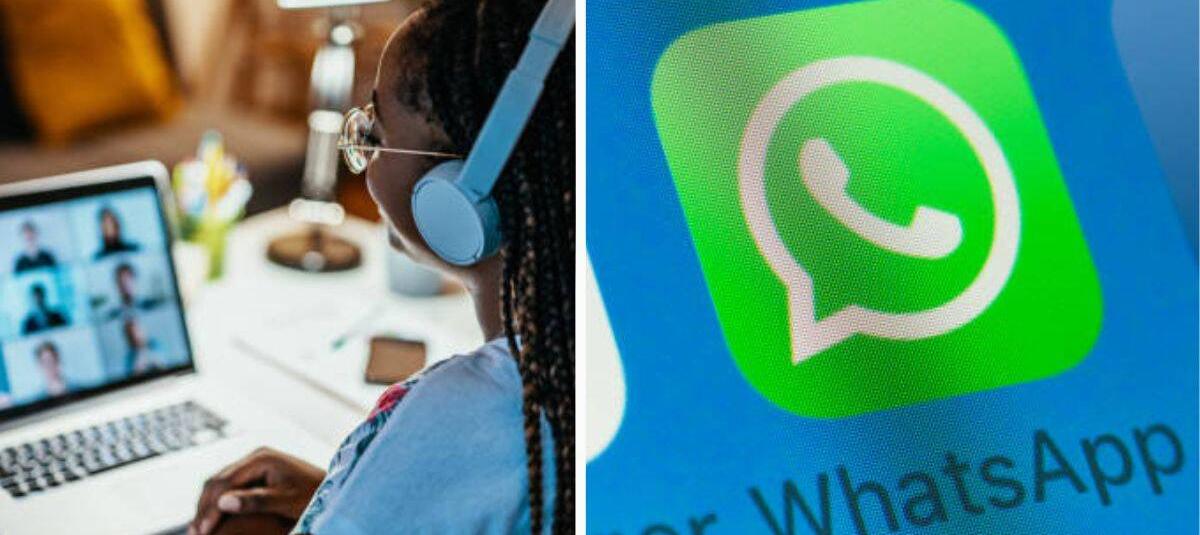
恢复本地备份的方法
WhatsApp本地备份存储路径在哪
-
默认存储位置说明:在Android设备上,WhatsApp会自动将本地聊天备份文件保存在设备内部存储的
/WhatsApp/Databases/文件夹中,文件名通常为msgstore.db.crypt12(或其他版本号后缀)。 -
访问方式:您可以通过手机内置的“文件管理器”或第三方文件浏览器(如Solid Explorer、ES文件浏览器)访问此路径。部分设备可能将该路径放在“主存储”或“内部存储”中。
-
备份文件特征:除了最新的备份文件,WhatsApp还会保留最近7天的历史备份,文件名格式为
msgstore-YYYY-MM-DD.1.db.crypt12,您可以选择恢复特定日期的聊天记录。
手动导入本地备份文件
-
选择目标备份文件:如果您想恢复某一天的聊天记录,请先将对应的
msgstore-YYYY-MM-DD.1.db.crypt12文件重命名为msgstore.db.crypt12,以便WhatsApp识别该文件为当前恢复源。 -
将备份复制到正确路径:确保该文件位于
/WhatsApp/Databases/文件夹中。如果WhatsApp文件夹已被删除或位置发生变化,请重新创建路径并粘贴文件。 -
断开Google Drive关联:为了强制使用本地备份,您可以在登录时跳过Google Drive恢复步骤,或在恢复前临时断开Google账户的网络同步,确保WhatsApp不会优先使用云端数据。
使用文件管理器操作恢复流程
-
卸载并重新安装WhatsApp:完成本地文件准备后,先卸载当前的WhatsApp应用。然后前往Google Play重新下载安装应用,避免系统继续引用旧缓存。
-
重新验证手机号并开始恢复:安装完成后,输入原手机号进行验证。在“恢复聊天记录”提示界面,WhatsApp将扫描本地备份文件并自动开始恢复流程。
-
完成恢复后的校验:恢复完成后,您将进入聊天界面,确认消息和附件是否完整。如果本地备份版本与当前WhatsApp版本不兼容,建议更新WhatsApp再尝试恢复。恢复过程中请确保设备存储空间充足。
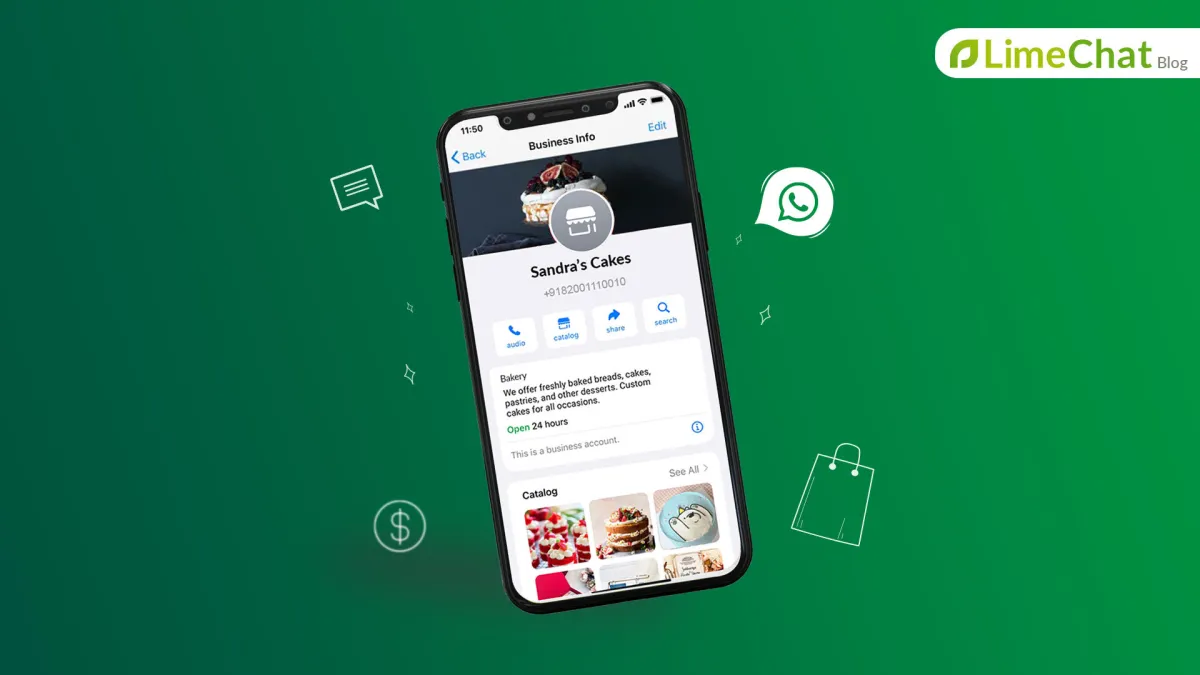
重新安装WhatsApp进行还原
卸载并重新安装WhatsApp的步骤
-
卸载现有应用:在手机主屏幕或应用管理中长按 WhatsApp 图标,选择“卸载”或进入“设置”>“应用”>“WhatsApp”>点击“卸载”。卸载过程不会影响您在云端或本地已保存的备份文件。
-
重新下载安装:前往 Google Play(Android)或 App Store(iPhone),搜索“WhatsApp”,点击“安装”或“获取”,等待安装完成。建议在Wi-Fi环境下进行操作,确保下载顺利。
-
准备恢复所需条件:在安装前,请确保使用的手机号码与备份时所用号码一致,并确保设备已连接到Google账户(Android)或iCloud账户(iPhone),以便识别云端备份。
登录后如何选择“恢复备份”
-
输入并验证手机号:首次启动WhatsApp后,系统会提示您输入手机号码进行验证。输入与原账号一致的号码,接收短信验证码后自动完成验证。
-
检测并选择恢复备份:验证通过后,WhatsApp会自动检测Google Drive或iCloud中的备份(如有),并提示“检测到备份文件,是否恢复?”点击“恢复”即可启动数据恢复过程。
-
等待恢复完成:恢复时间视备份文件大小和网络状况而定。建议使用稳定的Wi-Fi网络,并确保设备有足够的存储空间。在恢复完成后,点击“下一步”进入聊天主界面。
恢复后的聊天是否包括媒体文件
-
恢复范围说明:如果在备份设置中启用了“包含视频”,那么恢复的聊天记录中将包括文本消息、图片、视频、语音等媒体内容。否则仅恢复文字聊天和部分图片。
-
媒体文件存储路径:恢复后的媒体文件会自动保存在默认路径(如 WhatsApp/Media 文件夹)中,用户可通过文件管理器访问对应内容。
-
媒体未恢复的原因:若媒体文件未能恢复,可能是因为备份时未勾选媒体选项、备份不完整或云存储空间不足。建议在恢复后进入“设置”>“聊天备份”中重新设置备份内容并开启自动备份。
恢复误删消息的时间限制
备份覆盖机制影响恢复范围
-
每日自动备份机制:WhatsApp默认启用自动备份功能,用户可选择每日、每周或每月备份。如果您开启了每日自动备份,最近删除的消息可能会在下一次备份时被覆盖,导致无法恢复。
-
单一备份文件限制:云备份(Google Drive 或 iCloud)通常仅保留一份最新的完整备份,每次新备份都会覆盖旧文件。因此,若误删消息后手机立即进行了备份,之前的聊天记录就可能被覆盖。
-
本地备份保留周期较长:Android设备中,WhatsApp通常保留过去7天的本地备份(msgstore-YYYY-MM-DD.1.db.crypt12),可以手动选择较早日期的文件进行恢复,避免因覆盖而丢失信息。
多久内的信息可以成功还原
-
恢复时间窗口建议:如启用每日备份,建议在删除消息后的24小时内停止使用WhatsApp并立即恢复备份,以提高找回消息的成功率。若等到系统自动备份后再尝试恢复,原消息可能已丢失。
-
取决于上次备份时间:能否恢复消息取决于备份时间。如果上次备份发生在消息删除之前,那么恢复时这些消息会包含在其中;如果删除后才执行备份,则无法恢复。
-
本地备份可延长恢复窗口:通过使用旧版本地备份(如3天前的备份文件),可以突破云备份覆盖带来的限制,恢复更早的聊天记录,适合那些不频繁使用WhatsApp的用户。
如何避免误删后无法恢复的情况
-
启用每日自动备份:建议将聊天备份频率设为“每日”,并启用包含媒体文件的选项,以便在消息丢失时能最大限度地恢复完整记录。
-
定期手动备份重要对话:在需要删除或清理聊天记录前,可进入“设置”>“聊天”>“聊天备份”,点击“立即备份”手动保存当前数据,确保关键信息安全存档。
-
关闭自动备份争取恢复时间:如误删了重要消息,应立即关闭网络或暂时禁用自动云备份,防止新的备份将删除状态同步覆盖原内容,从而保留恢复空间。随后再执行本地文件手动还原操作。
如何通过备份恢复已删除的WhatsApp消息?
若删除前已启用Google Drive或iCloud备份,可通过卸载并重新安装WhatsApp,在验证手机号后选择“恢复聊天记录”将备份中的消息恢复。
没有备份的WhatsApp消息还能恢复吗?
未开启备份的消息无法通过官方方式恢复。本地备份(限Android)可能保留部分历史记录,但若设备已清除数据或格式化,则无法找回。
